К описанию данного обзора очень сильно подходят слова из
песни Алены Апиной — «Я его слепила из того, что было».
В связи с покупкой планшета решил превратить свой сервер-роутер в Wi-FI точку доступа. Для этого был куплен комплект дешевых USB кредлов. Само собою покупал с минимальным чтением комментариев в магазинах. А вот когда стал известен производитель чипсета, тогда понял что столкнулся с «проблемным» продуктом.
Чипсет: Ralink RT5370
Драйвера: USB(RT2870/RT2770/RT307X/RT2070
RT357X/RT3370/RT8070/RT537X) [09/15/2011]
Скриншоты утилиты настроек
Первое понимание проблемы пришло после прочтение этого —
Запускаем Ralink драйвера для D-Link DWA-140 ( RT2870 ) в режиме N на 300 Mbs
Проблема заключается в том, что драйвера «сваливаются» в
режим G (54 мбит/с).
Запуск под Windows Server после «шаманства» произошел более менее
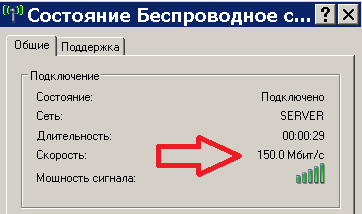
А вот под Windows Seven закончился полным крахом, несмотря на более чем титанические усилия.
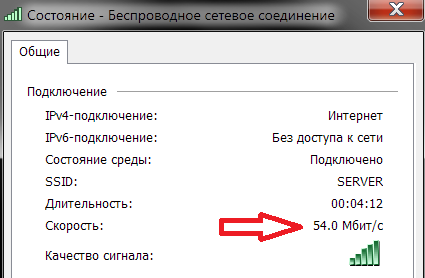
Возможно подключение в G происходит из-за того что сетевая карточка работает в режиме точки доступа (
AP — Access Point)
Возможно что если подключить эту карточку к нормальному роутеру (N), то мы увидим заветные 150 мбит/с
Так же обнаружилось что драйвера от Ralink очень сильно любят лезть в реестр и исправлять все внесение твики. Во избежании этого пришлось ставить права «Только чтение»
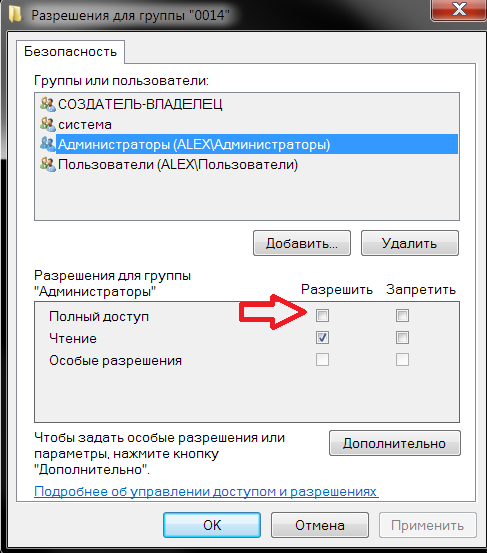 Тест скорости :
Тест скорости : в принципе он бесполезен из-за того что карточка не хочет работать в режиме N. А честные 54 мбит она выдает. Надеюcь что все знают что Wi-Fi работает в полудуплексном режиме, а это значит что 54 мбит/с берутся из 27 мбит/сек на прием + 27 мбит/сек на передачу. Расстояние между карточками ~1 метр.

Уровень сигнала отличный:
 Твики драйверов :
Твики драйверов :
Добавляем в настройки выбор канала («Channel Selection») и режим Wi-Fi («Wireless Mode»). Перед применением внимательно прочитать вышеприведенную
статью, чтобы понять на что подставить для своей операционной системы. У меня например:
0010 — Windows Server
0014 — Windows Seven
Файл реестра .reg
Windows Registry Editor Version 5.00
[HKEY_LOCAL_MACHINE\SYSTEM\CurrentControlSet\Control\Class\{4D36E972-E325-11CE-BFC1-08002BE10318}\0010\NDI\params\WirelessMode]
«ParamDesc»=«Wireless Mode»
«type»=«enum»
«default»=«5»
[HKEY_LOCAL_MACHINE\SYSTEM\CurrentControlSet\Control\Class\{4D36E972-E325-11CE-BFC1-08002BE10318}\0010\NDI\params\WirelessMode\enum]
«0»=«IEEE 802.11b/g»
«1»=«IEEE 802.11b»
«2»=«IEEE 802.11a»
«3»=«IEEE 802.11a/b/g»
«4»=«IEEE 802.11g»
«5»=«IEEE 802.11a/b/g/n»
«6»=«IEEE 802.11n»
«7»=«IEEE 802.11g/n»
«8»=«IEEE 802.11a/n»
«9»=«IEEE 802.11b/g/n»
«10»=«IEEE 802.11a/g/n»
Windows Registry Editor Version 5.00
[HKEY_LOCAL_MACHINE\SYSTEM\CurrentControlSet\Control\Class\{4D36E972-E325-11CE-BFC1-08002BE10318}\0010\NDI\params\Channel]
«ParamDesc»=«Channel Selection»
«type»=«enum»
«default»=«1»
[HKEY_LOCAL_MACHINE\SYSTEM\CurrentControlSet\Control\Class\{4D36E972-E325-11CE-BFC1-08002BE10318}\0010\NDI\params\Channel\enum]
«1»=" 1"
«2»=" 2"
«3»=" 3"
«4»=" 4"
«5»=" 5"
«6»=" 6"
«7»=" 7"
«8»=" 8"
«9»=" 9"
«10»=«10»
«11»=«11»
«12»=«12»
«13»=«13»
«14»=«14»
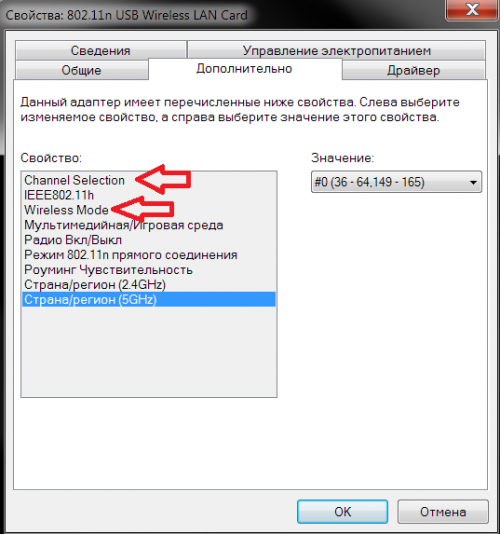 Выводы:
Выводы: данную Wi-Fi карточку можно брать когда вам не принципиальна скорость, а вполне устроит режим G (54 мбит/сек). Если же вам нужны честные 300 мбит или хотя бы 150 мбит, то вам придется выбрать что то другое. Именно так я поступил купив другую карточку, читайте о ней в следующем обзоре:
300M IEEE802.11 B/G/N USB Wireless Lan Card WiFi Adaptor

Фотографии по месту дислокации
==========>

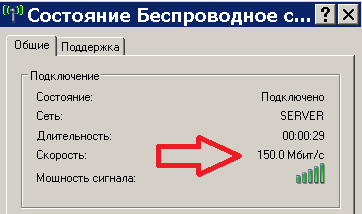
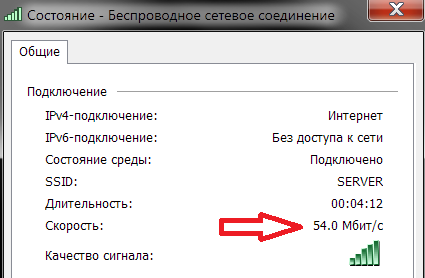
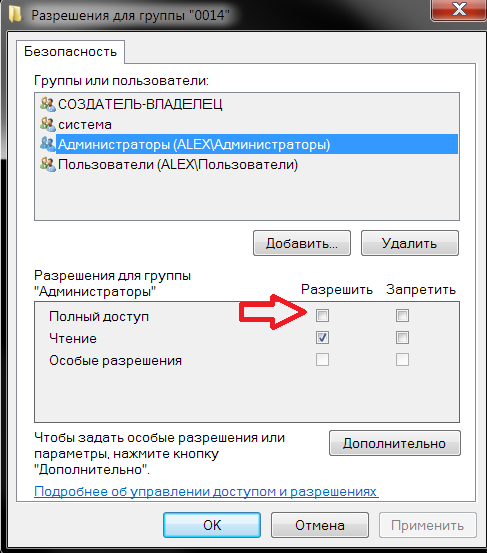


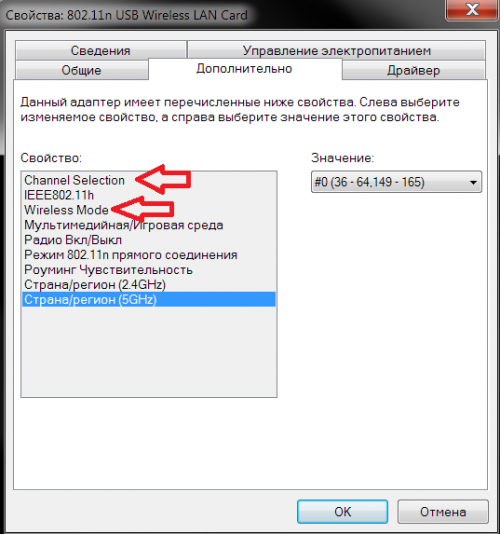



Теоретически 802.11n способен обеспечить скорость передачи данных до 600 Мбит/с (стандарт 802.11ac до 1.3 Гбит/с), применяя передачу данных сразу по четырем антеннам. По одной антенне — до 150 Мбит/с.
Куча народу использую рупорные антенны, а оказывается они ограничены в скорости.
А как быть с такими кредлами, со встроенными антенами
www.tp-linkru.com/products/details/?categoryid=240&model=TL-WN821NC#over
www.tp-linkru.com/products/details/?categoryid=240&model=TL-WN821NC#over
Из вики:
IEEE 802.11n — версия стандарта 802.11 для сетей Wi-Fi.
[править] О стандарте
Этот стандарт был утверждён 11 сентября 2009.[1][2]
Стандарт 802.11n повышает скорость передачи данных практически вчетверо по сравнению с устройствами стандартов 802.11g (максимальная скорость которых равна 54 Мбит/с), при условии использования в режиме 802.11n с другими устройствами 802.11n. Теоретически 802.11n способен обеспечить скорость передачи данных до 600 Мбит/с (стандарт 802.11ac до 1.3 Гбит/с), применяя передачу данных сразу по четырем антеннам. По одной антенне — до 150 Мбит/с.
если повезло с чипом, то можно настроить как точку доступа
Само собою это дурацкий вариант т.к. правильнее купить WI-Fi роутер и не держать компьютер включенным.
Дальше все примитивно.
Низкая же скорость, явно недотягивающая, к примеру, по 54 Мбит, обусловлена необходимостью передачи служебной информации, помехами и тем, что 54 Мбит — это «идеальный сферический конь в вакууме». А так же тем, что во время передачи устройство активно переключается между допустимыми скоростями в зависимости от условий в эфире, а 54 МБита — эта максимальная скорость из доступных.
Для наглядной демонстрации попробуйте одновременно скачивать и загружать файл, скорость упадет еще больше, и 27+27 Вы не получите.
Кстати, только для дуплексных устройств принято указывать скорость как сумму скоростей в каждом направлении, т.к. данные действительно могут передаваться параллельно в двух направлениях.